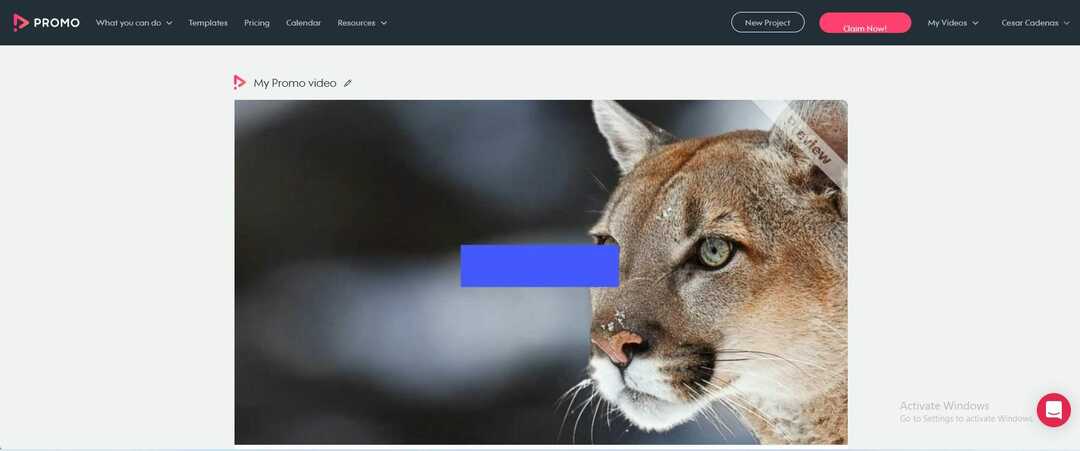- विंडोज इनसाइडर प्रीव्यू ने पहले ही विंडोज 11 प्रीव्यू बिल्ड को डाउनलोड के लिए उपलब्ध करा दिया है।
- कई यूजर्स के होठों पर सवाल है कि इस नए OS को इंस्टाल करने में कितना समय लगता है?
- कुछ तत्व हैं जिन्हें OS अपग्रेड प्रक्रिया शुरू करने से पहले ठीक से सेट करने की आवश्यकता होती है।

यह सॉफ़्टवेयर सामान्य कंप्यूटर त्रुटियों की मरम्मत करेगा, आपको फ़ाइल हानि, मैलवेयर, हार्डवेयर विफलता से बचाएगा और अधिकतम प्रदर्शन के लिए आपके पीसी को अनुकूलित करेगा। पीसी की समस्याओं को ठीक करें और 3 आसान चरणों में अभी वायरस निकालें:
- रेस्टोरो पीसी रिपेयर टूल डाउनलोड करें जो पेटेंट प्रौद्योगिकी के साथ आता है (पेटेंट उपलब्ध यहां).
- क्लिक स्कैन शुरू करें Windows समस्याएँ ढूँढने के लिए जो PC समस्याएँ उत्पन्न कर सकती हैं।
- क्लिक सभी की मरम्मत आपके कंप्यूटर की सुरक्षा और प्रदर्शन को प्रभावित करने वाली समस्याओं को ठीक करने के लिए
- रेस्टोरो द्वारा डाउनलोड किया गया है 0 इस महीने पाठकों।
जब से Microsoft ने घोषणा की कि वह एक नया ऑपरेटिंग सिस्टम जारी करेगा - विंडोज़ 11 गिरावट में, उपयोगकर्ता तेजी से उत्सुक और रुचि रखने वाले हो गए हैं।
बेशक, सिद्धांत रूप में, यह बहुत आसान लगता है और क्लासिक अपग्रेड पथ का पालन करना चाहिए, लेकिन आपको यह सुनिश्चित करने की ज़रूरत है कि आप सभी से मिलें आपके पीसी पर न्यूनतम आवश्यकताएं और विनिर्देश नए OS को चलाने में सक्षम होने के लिए।
एक बार जब आप यह जांच कर लेते हैं, तो आप क्लासिक अपग्रेड पथ से गुजरते हैं और पाते हैं कि आपका विंडोज 11 अपडेट 100% पर अटका हुआ है।
विंडोज 11 अपडेट क्यों अटक जाता है?
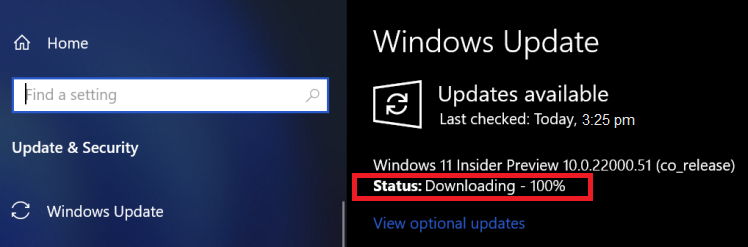
विंडोज यूजर्स के बीच, बैकग्राउंड में डाउनलोड करते और इंस्टॉल करते समय अपडेट अटक जाना काफी आम है।
कई कारक इन कष्टप्रद अटके हुए अद्यतनों को प्रभावित कर सकते हैं जो अधीर उपयोगकर्ताओं की सीमाओं का परीक्षण करते प्रतीत होते हैं। सत्ता आपके हाथ में है, इसलिए आपको परेशान होने की जरूरत नहीं है।
इससे पहले कि आप अपने ऑपरेटिंग सिस्टम को विंडोज 11 में अपग्रेड करने की प्रक्रिया शुरू करें, आपको यह सुनिश्चित करना होगा कि कोई पावर आउटेज न हो और आपके पास एक बहुत ही स्थिर इंटरनेट कनेक्शन हो।
ये स्थापना समस्याओं के कुछ सबसे सामान्य कारण हैं। यह बहुत निराशाजनक हो सकता है, और यदि आप स्वभाव से एक अधीर उपयोगकर्ता भी हैं, तो आप चिंतित होने लगते हैं।
लेकिन चिंता करने की कोई जरूरत नहीं है क्योंकि यह जांचने के कुछ तरीके हैं कि क्या अपडेट वास्तव में अटका हुआ है। विंडोज 11 अपडेट को 100% पर ब्लॉक करने को ठीक करने के सर्वोत्तम तरीकों के नीचे खोजें।
अगर विंडोज 11 अपडेट पर काम करना बंद कर देता है तो मैं क्या कर सकता हूं?
1. सॉफ़्टवेयर वितरण फ़ोल्डर की जाँच करें
- निम्न पथ पर नेविगेट करें:
सी:\विंडोज - के लिए जाँच करें सॉफ़्टवेयर वितरण फ़ोल्डर।
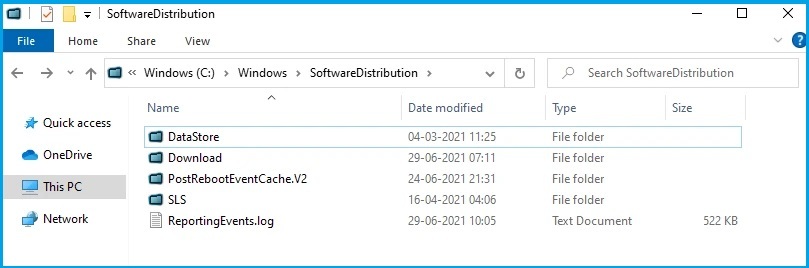
- यह देखने के लिए कि क्या आपकी Windows 11 अपडेट फ़ाइलें डाउनलोड की जा रही हैं, इस फ़ोल्डर के आकार की जाँच करें।
यदि आप नहीं जानते कि नया ऑपरेटिंग सिस्टम अपडेट कैसे आगे बढ़ रहा है और ऐसा लगता है कि इंस्टॉलेशन 100% पर अटका हुआ है, तो चिंता करने की कोई आवश्यकता नहीं है।
आप डाउनलोड फोल्डर में किसी भी गतिविधि की आसानी से जांच कर सकते हैं कि कहीं कोई गतिविधि तो नहीं है। आपको केवल SoftwareDistribution फ़ोल्डर की जाँच करने की आवश्यकता है।
यह फ़ोल्डर अस्थायी रूप से Windows अद्यतन फ़ाइलों को संग्रहीत करने के लिए ज़िम्मेदार है। आप इस फ़ोल्डर के आकार को देख सकते हैं कि क्या कोई मिलीज है, और यदि यह बढ़ता रहता है, तो इसका मतलब है कि विंडोज अपडेट फाइलें डाउनलोड की जा रही हैं।
इस बात की भी स्पष्ट संभावना है कि अपडेट अधिक समय तक लटका रह सकता है या यहां तक कि फाइलें स्थापित नहीं हैं, इस स्थिति में आपको सॉफ़्टवेयर वितरण फ़ोल्डर को साफ़ करने की आवश्यकता होगी।
2. सॉफ़्टवेयर वितरण फ़ोल्डर साफ़ करें
- दबाएँ शुरू, और टाइप अध्यक्ष एवं प्रबंध निदेशक.
- चुनते हैं सही कमाण्ड, और इसे व्यवस्थापक के रूप में चलाएँ।
- निम्न कमांड टाइप करें, और हिट करें प्रवेश करना प्रत्येक के बाद:
नेट स्टॉप वूसर्व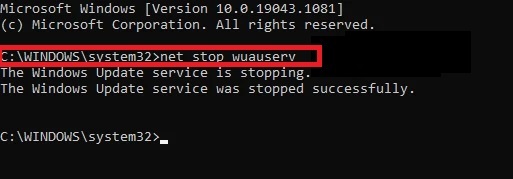
नेट स्टॉप बिट्स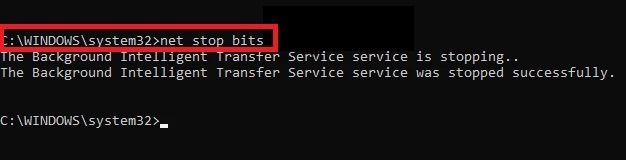
- पर जाए C:\Windows\SoftwareDisrtibution और सभी फोल्डर को डिलीट कर दें।
- फिर से कमांड प्रॉम्प्ट खोलें, और एक-एक करके निम्न कमांड टाइप करें:
नेट स्टार्ट वूसर्व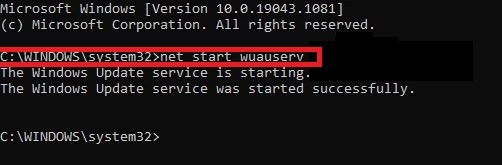
नेट स्टार्ट बिट्स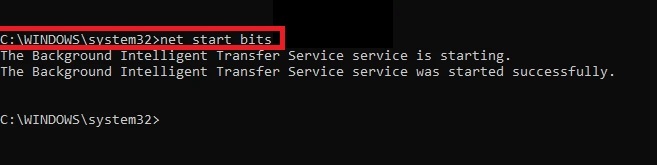
डाउनलोड को फिर से शुरू करने और ताज़ा करने से यह सुनिश्चित होता है कि विंडोज 11 अपडेट 100% पर अटका नहीं है, इसके विपरीत, यह पृष्ठभूमि में अपना शांत रास्ता जारी रखता है।
इसके बाद आपको केवल आराम करने और धैर्यवान बनने की आवश्यकता है, क्योंकि अपग्रेड अंततः चलेगा, और आप Microsoft द्वारा प्रदान किए गए नए ऑपरेटिंग सिस्टम का आनंद लेने में सक्षम होंगे।
उपयोगकर्ताओं के लिए उपयोगी टिप्स
यह सुनिश्चित करने के लिए कि आपके पास नए विंडोज 11 ऑपरेटिंग सिस्टम की सुचारू अपडेट प्रक्रिया है, ध्यान रखने योग्य कुछ सरल चीजें हैं।
सबसे पहले, आपका इंटरनेट कनेक्शन किसी भी दुर्घटना से बचने के लिए महत्वपूर्ण है और यह भी सुनिश्चित करें कि आपके पास कोई बिजली कटौती नहीं है।
धैर्य रखें, भले ही यह आपका मजबूत बिंदु न हो, क्योंकि हम आपको विश्वास दिलाते हैं कि नए OS की अद्भुत विशेषताओं का आनंद लेने में कुछ समय लगेगा।
यदि आप देखने के लिए उत्सुक हैं विंडोज 11 बिल्ड 22000.51 क्या पेश करता है, सुनिश्चित करें कि आप अपने पीसी पर परीक्षण करने से पहले हमारे व्यापक लेख को याद नहीं करते हैं।
हमें इसके लिए एक विस्तृत मार्गदर्शिका भी मिली है विंडोज 11 और विंडोज 10 के बीच अंतर कि आपको याद न करने की सलाह दी जाएगी, ताकि आप आसानी से लाभों का वजन कर सकें।
बेशक, नए विंडोज 11 ऑपरेटिंग सिस्टम के बारे में अधिक सुझावों या प्रश्नों के लिए, कृपया नीचे टिप्पणी अनुभाग तक पहुंचें।